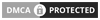cara membuat efek petir
Kilat yang menyambar-nyambar ketika turun hujan menjadi pe-mandangan yang eksotis sekaligus menyeramkan karena secara
 tiba-tiba dapat menyambar apapun yang ada di bawahnya.
tiba-tiba dapat menyambar apapun yang ada di bawahnya.
1. Buatlah kanvas baru berwarna putih dengan ukuran sesuai
keinginan Anda.
2. Pastikan warna Foreground dan Background Photoshop hitam
putih. Jika belum, kembalikan ke warna default dengan me-nekan tombol D.
3. Berikan efek filter Clouds, pilih menu Filter > Render > Clouds.
4. Berikan efek filter Clouds yang kedua, pilih menu Filter >
Render > Difference Clouds.
5. Kemudian baliklah warnanya dengan menekan tombol Ctrl+I
(Invert).
6. Walau masih samar-samar, muncul tekstur lekukan-lekukan
tak beraturan yang menyerupai kilat petir.
7. Aturlah kepekatan warna tekstur dengan klik tombol Ctrl+L
(Levels).
8. Muncul kotak dialog Levels, tarik kursor tengah dan kursor kiri
ke kanan untuk menambah atau meningkatkan kepekatan
warna gelap pada tekstur sehingga membentuk lekukan-lekukan petir.
9. Pertajam tekstur petir tersebut dengan memilih menu Image >
Adjustment > Brightness/Contrast.
10. Muncul kotak dialog Brightness/Contrast, turunkan nilai
Brightness, dan naikkan nilai Contrast untuk memperjelas
tampilan tekstur petir.
11. Berikan warna pada tekstur dengan memilih menu Image >
Adjustment > Color Balance.
12. Muncul kotak dialog Color Balance, misalnya penulis meng-gunakan warna ungu, tetapkan nilai Color Levels -3 | -51 |
+84, lalu terapkan dengan menekan tombol OK.